先日注文したMagic Trackpadが到着。
速やかに開封の儀を執り行いました。
電池入ってねぇ!と一瞬思いましたが、最初から2本入ってました。
電源は電池蓋の反対側にあります。Magic Mouseみたいにスライドスイッチではないんですね。
ペアリングはMac側から設定するだけで完了。至極簡単。
早速仕事環境にセッティングしてみました。

結構大きいです。ちょっとしたマウスパットぐらいはあるでしょうか。
表面はmacbookについてるものと全く同じもののように見えます。現物と比較してるわけじゃないので感覚ですが。
違うのは物理的なクリックがないところ。完全に一枚板です。さて使ってみましょう。
…と思ったらクリック感知しない。これじゃ使えないじゃん!と思ったら、ソフトウェアアップデートしなきゃならないんですね。
アップデートして再起動。
気を取り直してふたたびチャレンジ。今度はクリックもバッチリ。マルチタッチもフルに使えます。
しかし、マウスの位置でトラックパッドを使うってのはなかなか新鮮です。
昔トラックボールをメインで使ってた時期がありましたが、あれにちょっと感覚が近いかも。
マルチタッチも広いパッド面のおかげで大変やりやすいです。
でも何故か2本指のスクロールが効かない。何で?としばし試行錯誤。
どうやらmagic mouseを使う際にお世話になってるbetter touch toolと設定がコンフリクトしてるっぽい。
終了したら見事に動作しました。
3本指の左/右フリックでsafariのページ戻り/送りなんてのは大変使いやすいです。
オレのmacbookは2本指までしか対応してないのではじめての体験ですが、こりゃ便利だ!
4本指の上下でExpose、左右でアプリ切り替えができるようになってますが、これがちと微妙。
ExposeよりSpaces使えたほうがいいんだよなぁ。
こういう時はやはりBTT。相変わらず毎日のようにアップデートしてるようで、最新版アルファはMagic Trackpadにも対応してました。
速やかにダウンロードして4本指の設定をこういう風に書き換えました。
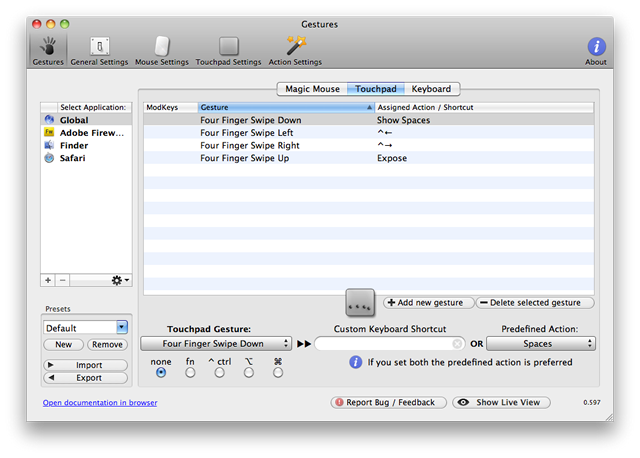
上でExpose、下でSpaces、左右でウィンドウ間を行き来できるようにしました。
ウィンドウ移動のアクションはBTTのデフォルトには設定されてないので、キーボードショートカットを登録しました。
こちらはシステム環境設定のExpose/Spacesで設定できるようになってます。
私の環境ではControl+矢印キーを割り振ってますが、BTTに設定するときは一時的に設定解除しないとBTT側にキーアサインができません。
BTTに設定したあと、もう一度システム環境設定から設定し直してあげる必要があります。
これでキーアサインも文句なしになりました!
まだMagic Mouse買ってからそれほど日が経ってませんが、マウスの出番はかなり減りそうです。
極々細かい作業に関してはマウスのほうが適してる部分はあるかもしれませんが、九割方の仕事はMagic Trackpadの方がやりやすそうな雰囲気。
しばらくはマウスを封印して使い込んでみようと思います。
